Windows11/10で7-Zipを使用してZIPフォルダを分割およびマージする方法
ZIPアーカイブ(ZIP archives)を使用すると、複数のファイルやフォルダーの処理と移動が簡単になります。たとえば、一度に複数のファイルをメールで送信したい場合、それらをフォルダに入れて送信することはできません。あなたはそれらをZIPする必要があります!

デバイスはZIPフォルダーを個別のファイルとして扱います。つまり、ファイルのコレクションではなく、1つのエンティティとしてZIPフォルダーを操作できます。それが邪魔にならないように、ここにトリッキーなシナリオがあります–(– How)一度に複数のZIPフォルダーを送信するにはどうすればよいですか?
答えは簡単です–それらをZIPフォルダーに入れてください。はい、ZIPフォルダには他のZIPフォルダを含めることができます。このガイドでこれを行う方法を説明します。ZIPフォルダを1つのZIPアーカイブに結合する方法を教えるだけでなく、 ZIPアーカイブを分割する方法も学びます。
Windows 111/0では、ZIPフォルダーを作成および操作できますが、この記事では、7-Zipと呼ばれるフリーウェア(freeware called 7-Zip)を使用します。このチュートリアルを最後まで読んで、7-Zipを使用して(7-Zip)ZIPフォルダーを結合および分割する方法を学習してください。
7-Zipを使用してZIP(ZIP)ファイルをマージまたは結合する方法
- マージするすべてのZIPアーカイブを取得し、それらを(ZIP)Windowsエクスプローラー(Windows Explorer)の1つのフォルダーにコピーまたは移動します。
- (Click)1つのZIPフォルダーを クリックし、 CTRL + Aキーの組み合わせを押して、このフォルダーのすべてのコンテンツを選択します。
- 選択範囲を右クリック(Right-click)して、 7-Zip > Add to archive…
この方法を使用したくない場合は、1つ前の手順に戻って、新しいフォルダを含むディレクトリに移動できます。
フォルダ自体を右クリックして、[ 7-Zip > Add to archive… ]に移動してください。7-Zipにはフォルダのすべてのコンテンツが含まれるため、マージするZIPフォルダのみがフォルダに含まれていることを確認してください。
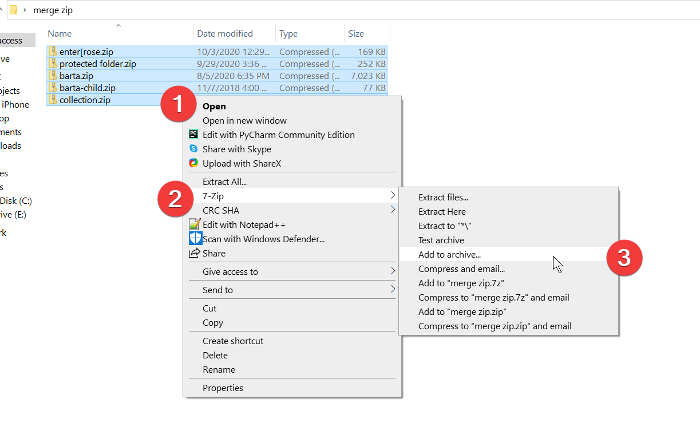
[アーカイブ(Add to archive)に追加]ウィンドウで、結合されたZIPフォルダーに名前を付け、形式を選択します(この例ではZIP形式を使用しました)。
ここでは、 ZIP(ZIP)フォルダーをパスワードで暗号化するなど、他にもたくさんの設定を行う必要があります。ただし、それらが何であるかわからない場合は、デフォルトの状態のままにして、終了したら[ OK ]ボタンを押すことができます。
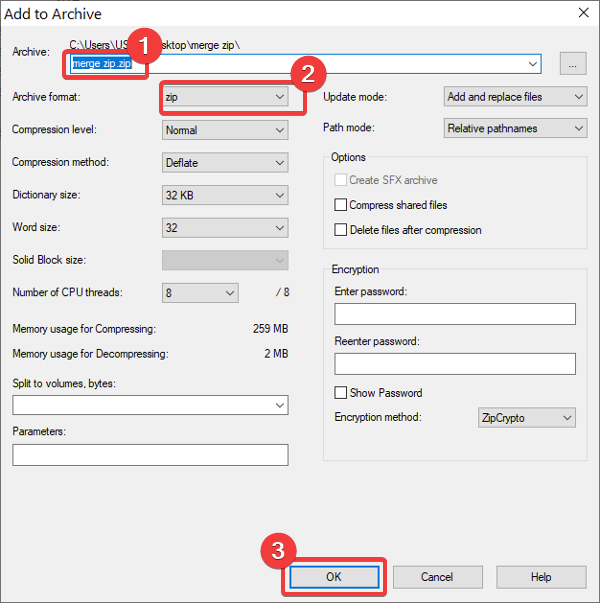
[ OK ]ボタンを押す と、7-Zipは、選択したすべてのZIPフォルダーを、選択した名前で新しいアーカイブにマージします。
読む(Read):バッチファイルを使用してフォルダを圧縮する方法(How to Zip a folder using a Batch file)。
7-Zipを使用してZIP(ZIP)フォルダを分割する方法
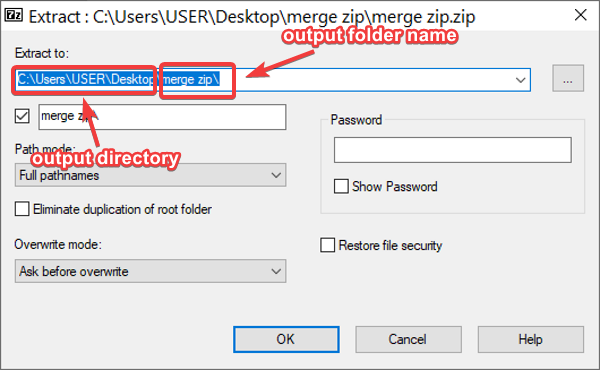
他のZIPフォルダを含む(ZIP)ZIPアーカイブがある場合は、それらを分割して、これらの各ZIP(ZIPs)に簡単にアクセスできるようにすることができます。
7-Zipを使用してZIP(ZIP)フォルダーを分割するには、ファイルを右クリックして、[ 7-Zip > Extract files… ]に移動します。デフォルトでは、プログラムは出力フォルダを元のZIPと同じディレクトリに保存し、 (ZIP)ZIPファイルの名前で名前を付けます。
ただし、ポップアップするウィンドウでファイルの出力場所と名前を変更できます。ここでは、フォルダをパスワードで保護することもできます。必要に応じて設定を調整し、 完了したら[ OK ]ボタンをクリックします。
7-Zipを使用してZIP(ZIP)フォルダーを 分割するためのその他のオプションは、[ここ(Extract here)に 抽出]と[zipの名前]に抽出です。 (Extract to “name of zip.” )前者は、ZIPフォルダの内容を現在のディレクトリに抽出します。一方、デフォルトの出力ディレクトリとフォルダ名を変更したくない場合は、後者のオプションを使用できます。
これがお役に立てば幸いです。
Related posts
Windows 10でPowerShellを使用してZip and Unzip filesを使う方法
Compress、Decompress Ashampoo ZIP Freeで簡単にWindowsのファイル
Express Zip File Compression:ZIPファイルを迅速に作成、暗号化、抽出する
Compress、ZipLockとBackup and Password-protect ZIPファイル
Zip and Unzip files CAM UnZip software Windows PCの場合は簡単
ターミナルを使用してLinuxでZipファイルを作成および編集する
Linuxでファイルを圧縮および解凍する7つの方法
Windows用の15の最高のファイル圧縮ツール
B1 Free Archiver:PC用のアーカイブ、圧縮、extraction software
command line command lineのツールを使用してCAB Fileを抽出する方法
WindowsでZIPファイルを作成する方法(組み込みツールを使用)
圧縮(Zipped)フォルダWindows 10でエラーが発生しました
Ultimate Extract and RecoverはWindowsのための無料のunarchiver softwareです
Fix Windows 10自動的にCompressingファイル
BandizipはWindows 10のウルトラfast archiving softwareです
MacでZip、RAR、TAR、およびBINファイルを開く
Windows 10でNTFS File Compressionを有効または無効にする方法
.tar.gz、.tgzまたは.gzを開くか抽出する方法。 Windows 10のファイル
Windowsでパスワードで保護されたZIPファイルを作成する2つの方法
組み込み機能を使用して、Windows 10でファイルをzipして解凍する方法
